10 הדרכים המובילות לתקן את YouTube TV לא עובד Amazon Fire TV Stick
Miscellanea / / December 07, 2023
YouTube TV היא אחת מאפליקציות החובה לחותכי חוטים. הוא מציע 100+ ערוצי טלוויזיה חיים, אחסון DVR בלתי מוגבל, חיבורים בו-זמניים, זמינות חוצת פלטפורמות ועוד. YouTube TV נגיש בכל פלטפורמות הטלוויזיה החכמות הגדולות, כולל Amazon Fire TV Stick. עם זאת, רבים התלוננו על כך ש-YouTube TV לא עובד על Fire TV Stick. להלן הדרכים הטובות ביותר לתקן תקלות YouTube TV ב-Fire TV.

אתה עלול להחמיץ אירועי NFL, NBA ואירועים מתוקשרים אחרים, כאשר YouTube TV לא יעבוד במכשיר הסטרימינג שלך. לפני שתעבור לשירות סטרימינג אחר כמו Hulu, Paramount+, Fubo או Sling כדי לצפות בערוצי טלוויזיה חיים, השתמש בשלבים הבאים כדי ליהנות מחוויית YouTube TV חלקה ב-Fire TV Stick.
1. בדוק חיבור לרשת
אם שלך ל- Amazon Fire TV Stick יש בעיות קישוריות לרשת, YouTube TV לא ייטען ועלול לקרוס בעת ההפעלה. כך תוכל לאשר קישוריות אינטרנט פעילה ב-Fire TV Stick.
שלב 1: עבור אל הגדרות מבית Fire TV Stick. בחר רשת.
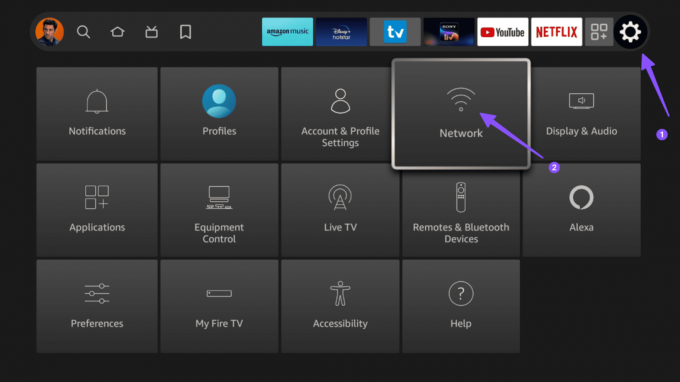
שלב 2: לחץ על לחצן ההפעלה/השהה בשלט שלך ואשר את מצב 'מחובר לאינטרנט' מהתפריט הבא.

אתה יכול גם להריץ בדיקת מהירות מאותו תפריט ולהבטיח מהירויות אינטרנט דו ספרתיות (ב-Mbps) לחוויית סטרימינג ללא שגיאות ב-YouTube TV.

2. כפה עצור YouTube TV
בעוד שאפליקציית YouTube TV עשויה להמשיך לפעול ברקע, אתה יכול להפעיל מחדש רק את האפליקציה במקום להפעיל מחדש את Fire TV Stick. אתה יכול לאלץ להפסיק את YouTube TV ולנסות להשתמש בו שוב.
שלב 1: עבור להגדרות Fire TV Stick. פתח יישומים.

שלב 2: גלול לניהול אפליקציות מותקנות.
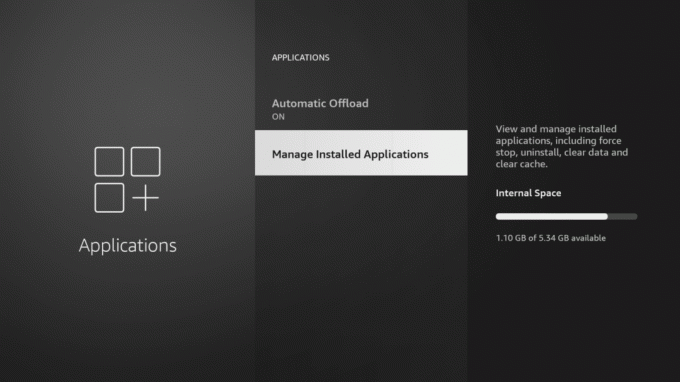
שלב 3: גלול אל YouTube TV.

שלב 4: בחר בכוח עצירה מהתפריט הבא.

3. הפעל מחדש את Amazon Fire TV Stick
אתחול Fire TV Stick שלך הוא דרך יעילה לפתרון בעיות נפוצות עם אפליקציות מותקנות.
שלב 1: עבור להגדרות Fire TV Stick ופתח את My Fire TV.
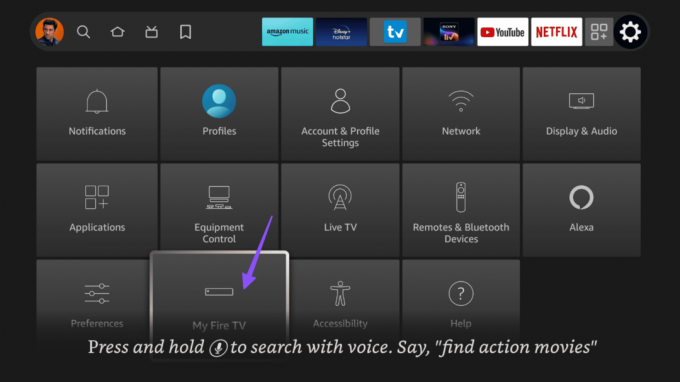
שלב 2: בחר הפעל מחדש.
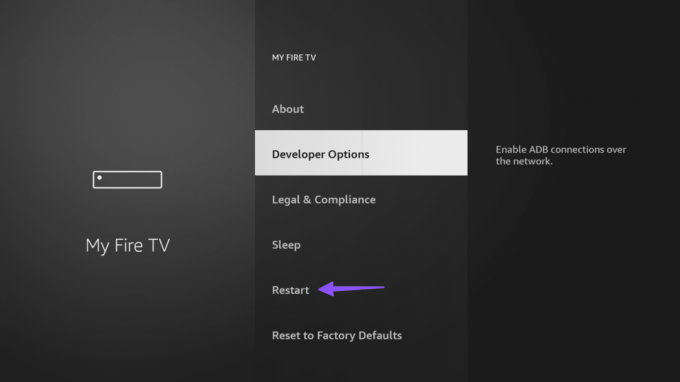
לאחר הפעלת מכשיר הסטרימינג שלך, הפעל את YouTube TV ונסה להפעיל כל ערוץ.
4. נקה את המטמון של YouTube TV
YouTube TV אוסף מטמון ברקע כדי לשפר את חווית המשתמש. עליך לנקות את המטמון של YouTube TV ולנסות לגשת שוב לאפליקציה.
שלב 1: עבור אל 'נהל אפליקציות מותקנות' בהגדרות Fire TV Stick (בדוק את השלבים למעלה).
שלב 2: גלול מטה אל YouTube TV.
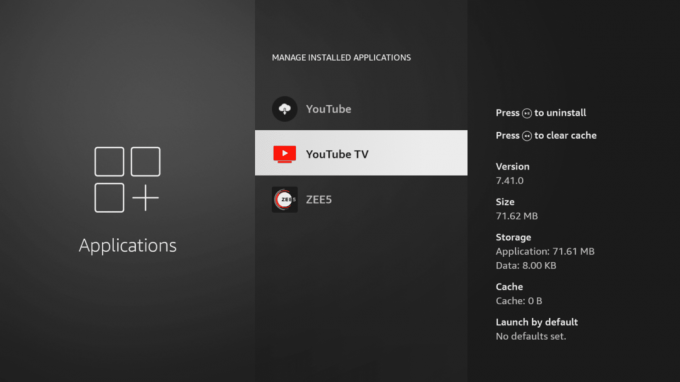
שלב 3: בחר נקה מטמון, ואתה מוכן ללכת.
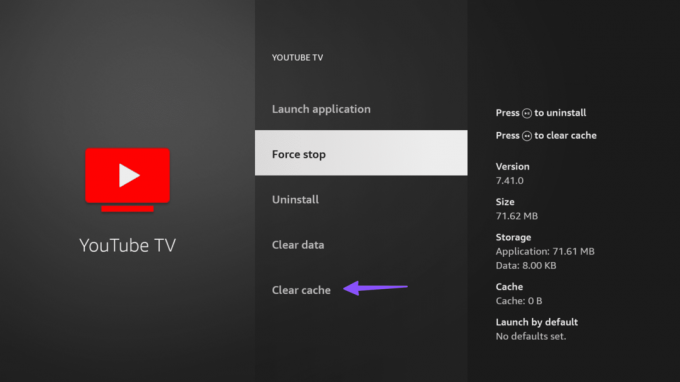
5. בדוק את מנוי YouTube TV
YouTube TV דורש מנוי פעיל כדי לאפשר יותר מ-100 ערוצי טלוויזיה בשידור חי במכשיר שלך. אם המנוי שלך פג, אינך יכול לעיין בתוכן ב-Fire TV Stick. עליך לבדוק את המנוי שלך ל-YouTube TV באמצעות השלבים הבאים.
שלב 1: עבור אל YouTube TV באינטרנט והיכנס באמצעות חשבונך.
שלב 2: בחר את תמונת הפרופיל שלך בחלק העליון ופתח את ההגדרות.
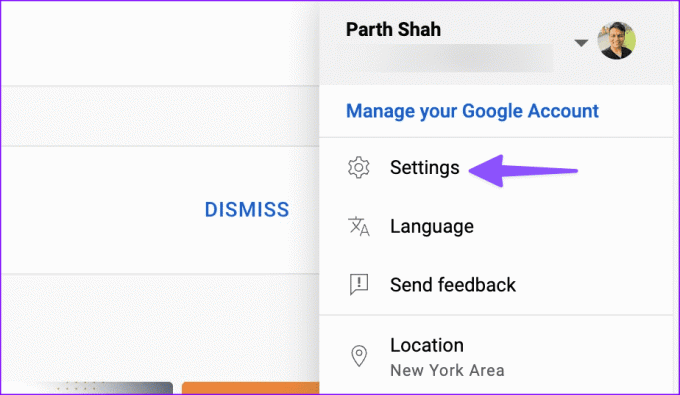
שלב 3: בדוק את התוכנית הנוכחית שלך תחת תפריט החברות. אם תוקפו פג, עדכן את פרטי התשלום שלך כדי לחדש את המנוי.
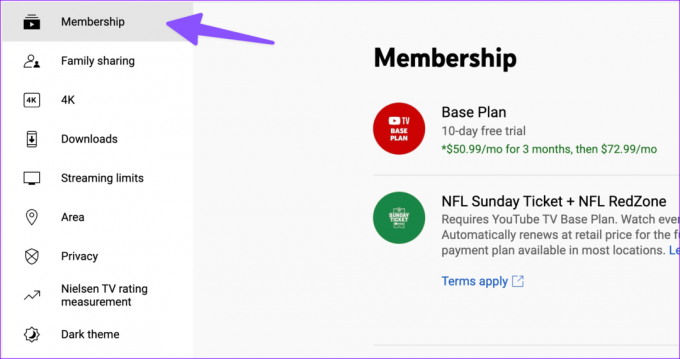
עבור אל YouTube TV ב-Fire TV Stick ובדוק את התוכן המועדף עליך.
6. בדוק את שרתי הטלוויזיה של YouTube
שרתי YouTube TV עשויים לרדת עקב ביקוש חסר תקדים במהלך אירועים מתוקשרים כמו סופרבול. אתה יכול לפנות ל גלאי למטה וחפש את YouTube TV כדי לאשר את הבעיה.
במקרה כזה, אין לך ברירה אלא לחכות ש-YouTube יתקן את הבעיות בצד השרת.
7. חקור חבילות נוספות של YouTube TV
האם אתה מנסה לגשת לתוכן משירותים כמו Showtime, Cinemax, Starz, CuriosityStream ועוד ב-YouTube TV? שירותים אלה אינם כלולים בתוכנית הבסיס של YouTube TV. עליך לרכוש חבילות אלה בנפרד כדי לאפשר סטרימינג ב-Fire TV Stick.
שלב 1: עבור להגדרות YouTube TV באינטרנט.
שלב 2: בחר חברות ובדוק את החבילות הזמינות.

עיין בפרטי התמחור ופרטי הניסיון החינמיים ואפשר תוכן משירות הסטרימינג המועדף עליך.
8. בדוק התקנים מחוברים
YouTube TV מאפשר חיבורים בו זמנית בעד שלושה מכשירים. אם למעלה משלושה מכשירים זורמים כעת תוכן מחשבון YouTube TV שלך, אתה עלול להתמודד עם תקלות באפליקציה ב-Fire TV Stick.
שלב 1: נווט לדף חשבון Google ובחר אבטחה בסרגל הצד.
שלב 2: גלול אל נהל את כל המכשירים.

שלב 3: בדוק את הגישה ל-YouTube TV במכשירים לא מוכרים. לחץ על זה.
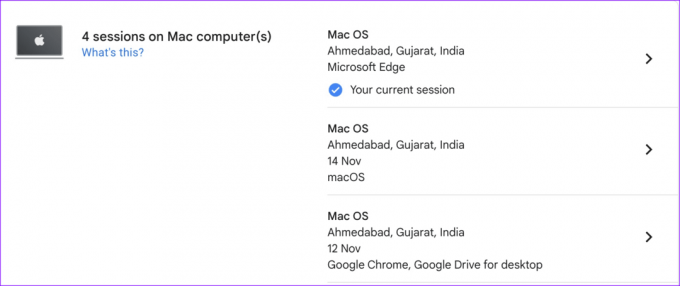
שלב 4: בחר יציאה.

9. השבת את ה-VPN
YouTube TV זמין רק בארה"ב. אם אתה משתמש ב-YouTube TV ברשת VPN פעילה, אתה עלול להיתקל בתקלות באפליקציה. אתה צריך להשבית כל אפליקציית VPN ב-Fire TV Stick ותנסה שוב.
10. עדכן את מערכת ההפעלה Fire
מבנה מיושן של Fire OS יכול להיות הסיבה העיקרית מאחורי בעיות YouTube TV ב-Fire TV Stick. עליך להתקין את המבנה האחרון של Fire OS.
שלב 1: עבור לתפריט My Fire TV בהגדרות Fire TV Stick.
שלב 2: בחר אודות.

שלב 3: בדוק אם קיימים עדכונים והתקן את הגירסה האחרונה.

הזרם את הערוצים האהובים עליך ללא כבלים
אפליקציית YouTube TV ב-Fire TV Stick לא עובדת יכולה להרוס את סוף השבוע האידיאלי שלך. למרבה המזל, אינך צריך לחזור לחיבור הכבלים עתיק היומין כדי לצפות בתכני הספורט והבידור האהובים עליך. הטריקים שלמעלה אמורים לפתור תקלות ב-YouTube TV תוך זמן קצר. איזה טריק עבד לך? שתף את הממצאים שלך בתגובות למטה.
עודכן לאחרונה ב-15 בנובמבר, 2023
המאמר לעיל עשוי להכיל קישורי שותפים שעוזרים לתמוך ב-Guiding Tech. עם זאת, זה לא משפיע על שלמות העריכה שלנו. התוכן נשאר חסר פניות ואותנטי.

נכתב על ידי
Parth Shah הוא סופר עצמאי ירוק-עד המסקר הנחיות, מדריכי אפליקציות, השוואות, רשימות ומדריכי פתרון בעיות באנדרואיד, iOS, Windows, Mac ופלטפורמות טלוויזיה חכמה. יש לו למעלה מחמש שנות ניסיון וכיסה יותר מ-1,500 מאמרים על GuidingTech ו-Android Police. בזמנו הפנוי, תראה אותו צופה בבולמוס בתוכניות נטפליקס, קורא ספרים ומטייל.



